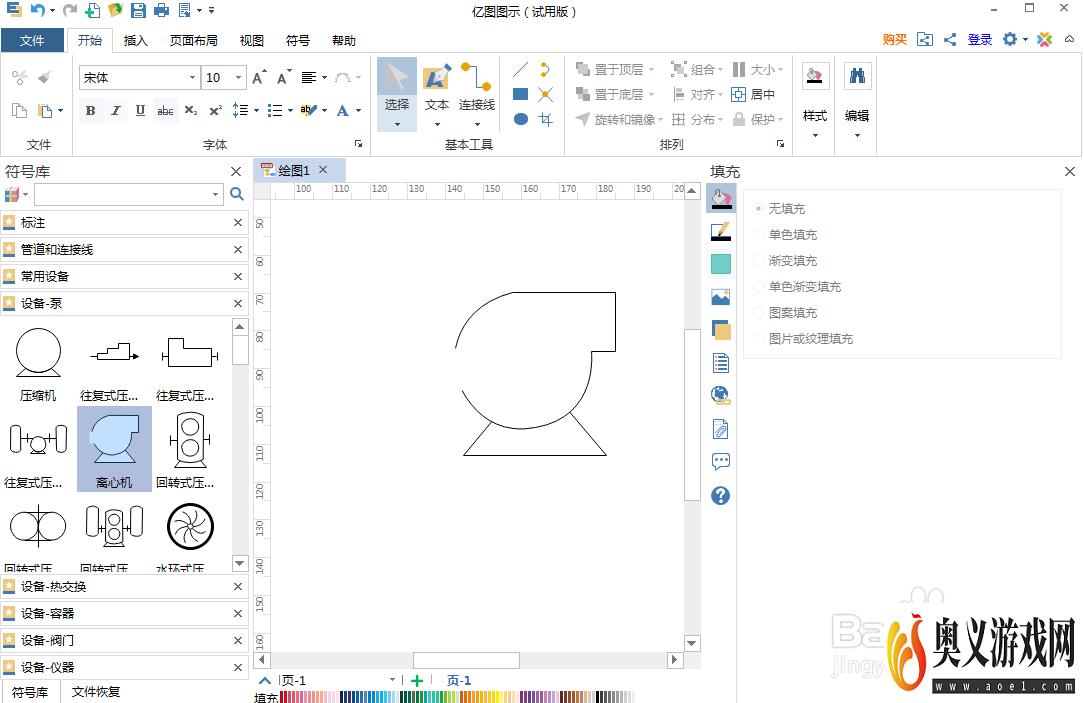来源:互联网 | 时间:2023-09-07 22:33:34
在工程设计时,我们常需要创建各种工程图,下面就来介绍一下如何在亿图图示中创建离心机。1、打开亿图图示,进入软件的主界面;2、在工程中选择工艺流程图;3、点击设备-泵符号库;4、找到并双击离心机;5、将它添加到编辑区;6、向外拖动右上角的矩形
在工程设计时,我们常需要创建各种工程图,下面就来介绍一下如何在亿图图示中创建离心机。

1、打开亿图图示,进入软件的主界面;
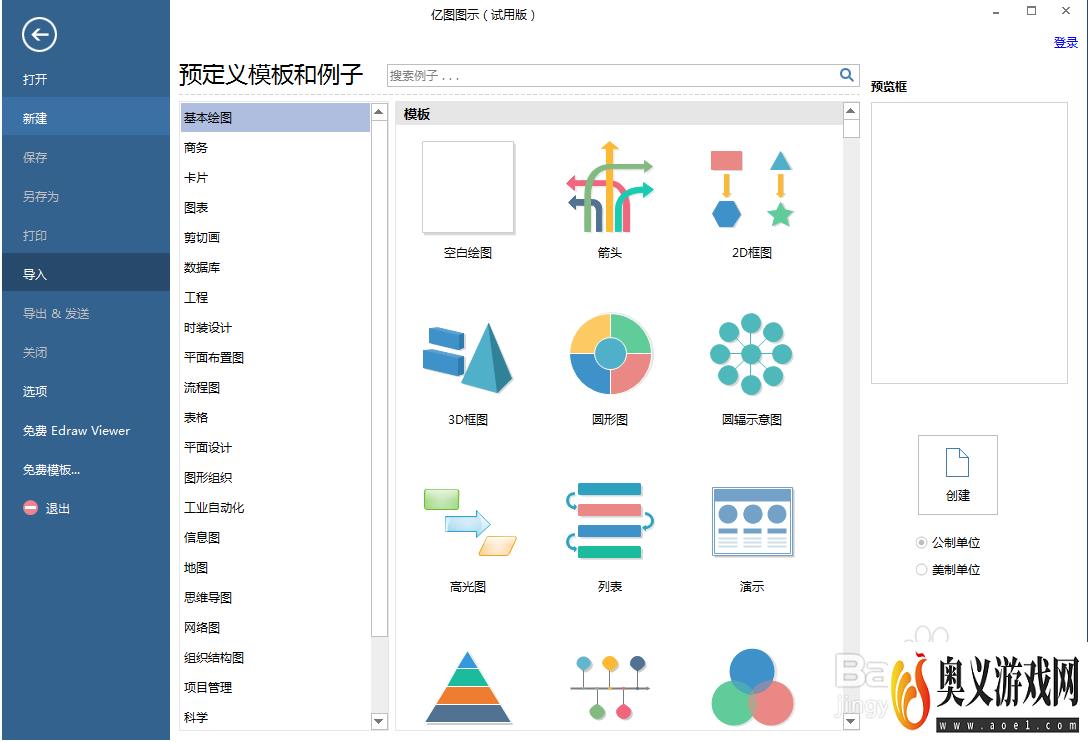
2、在工程中选择工艺流程图;
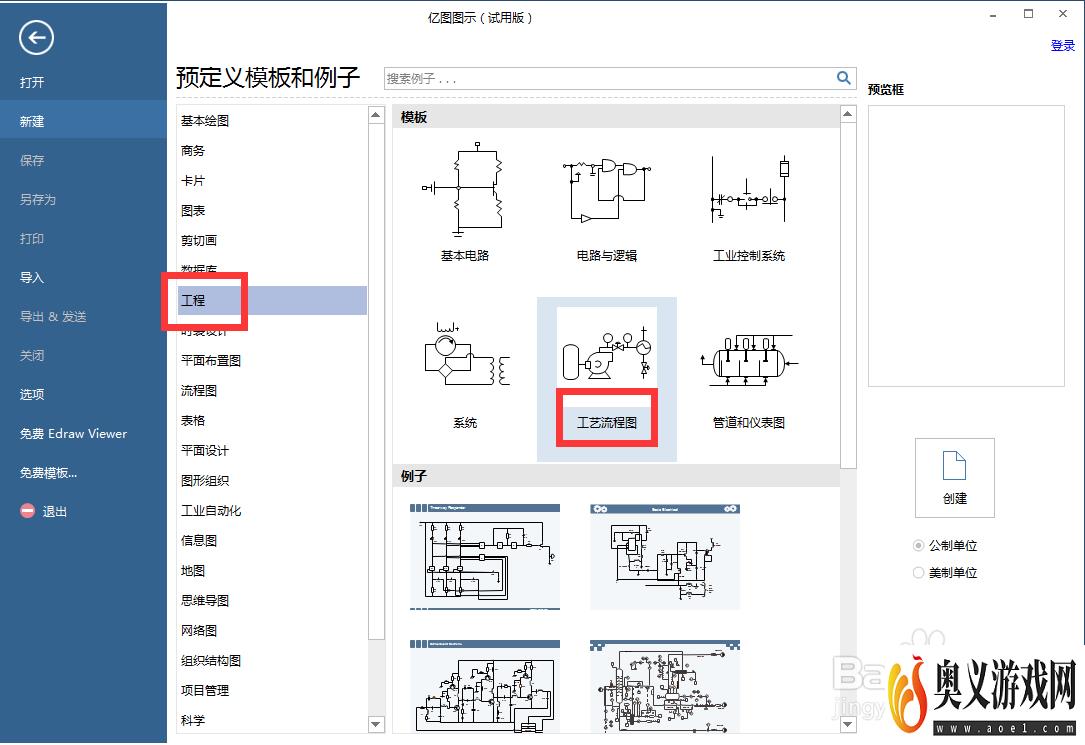
3、点击设备-泵符号库;
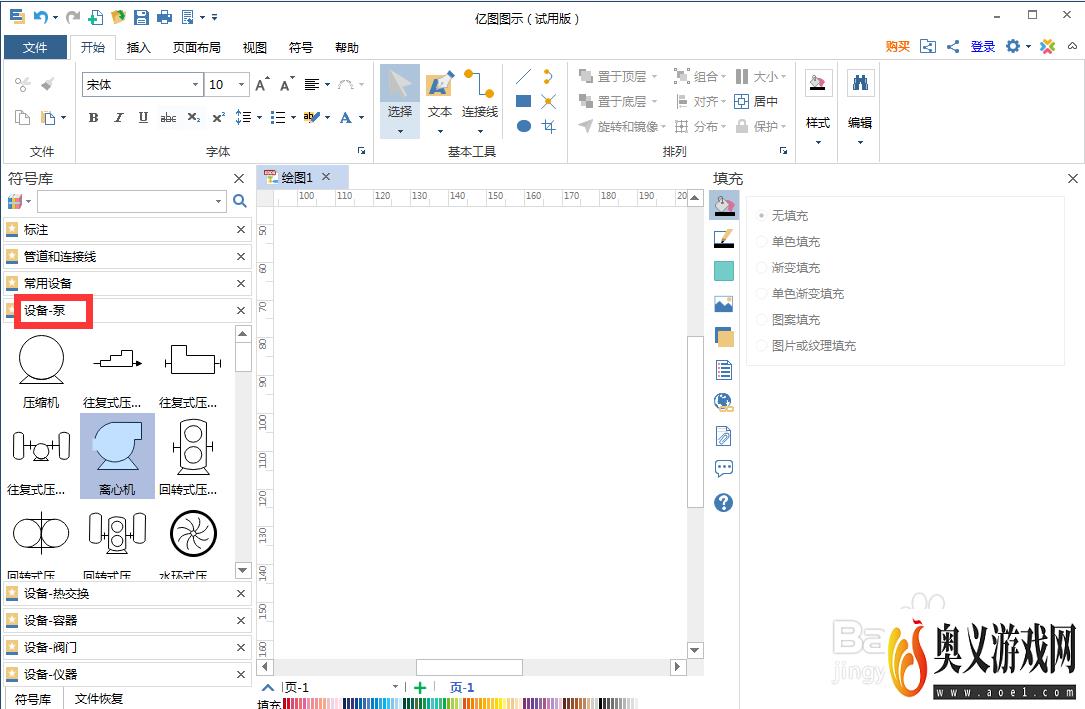
4、找到并双击离心机;
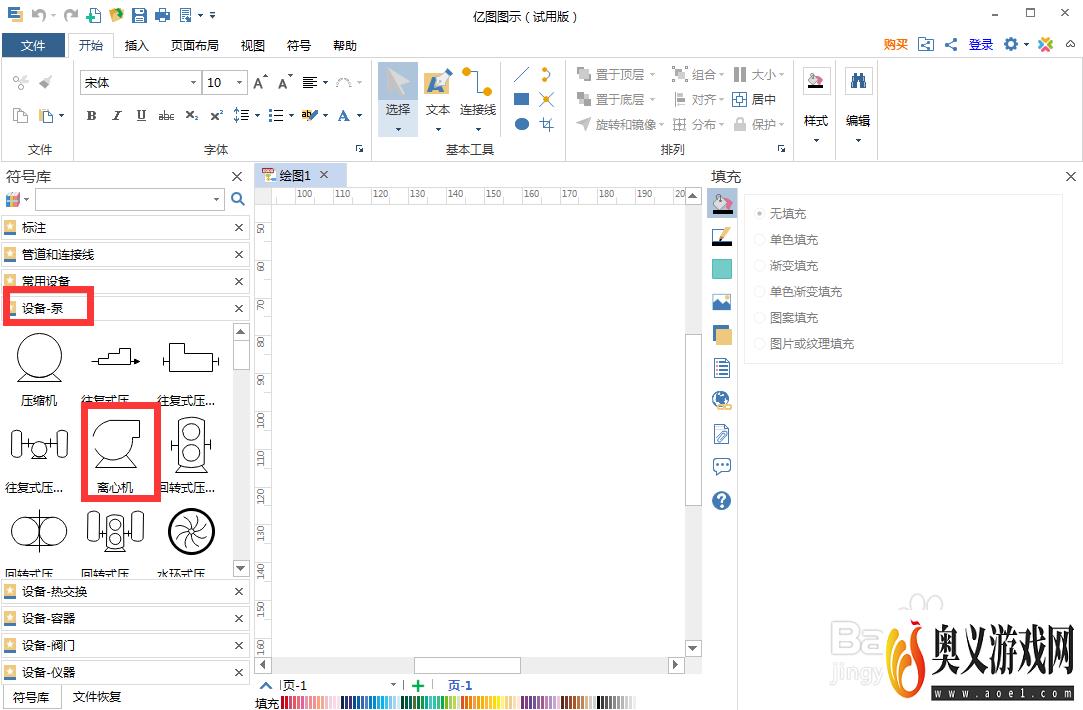
5、将它添加到编辑区;
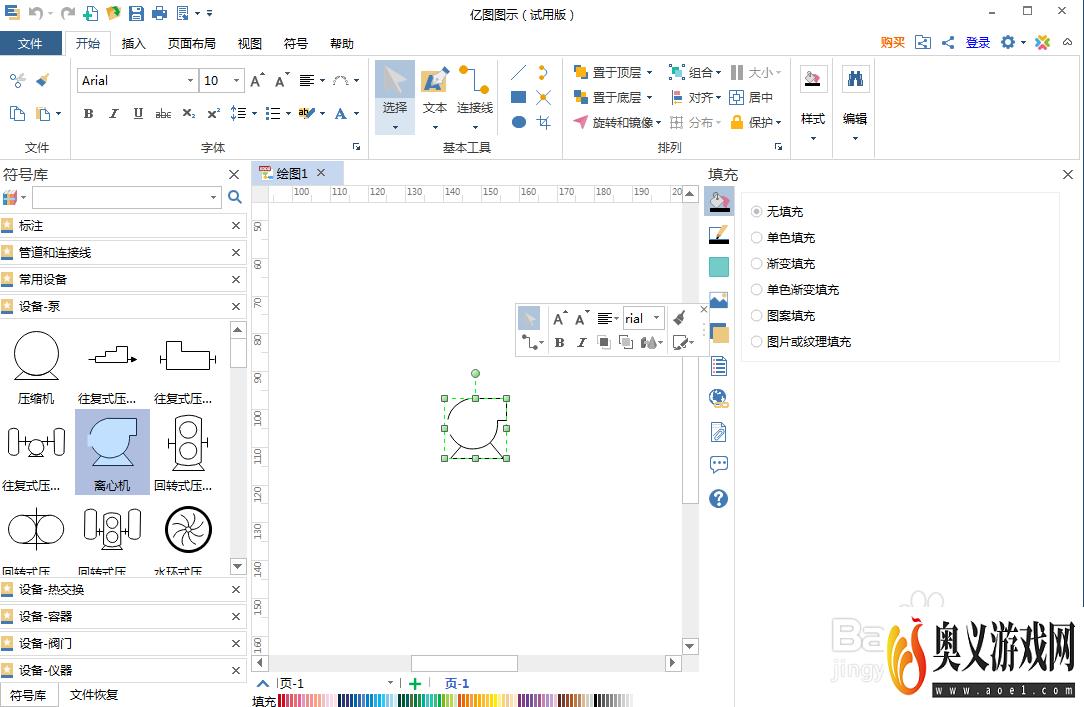
6、向外拖动右上角的矩形,将离心机变大;
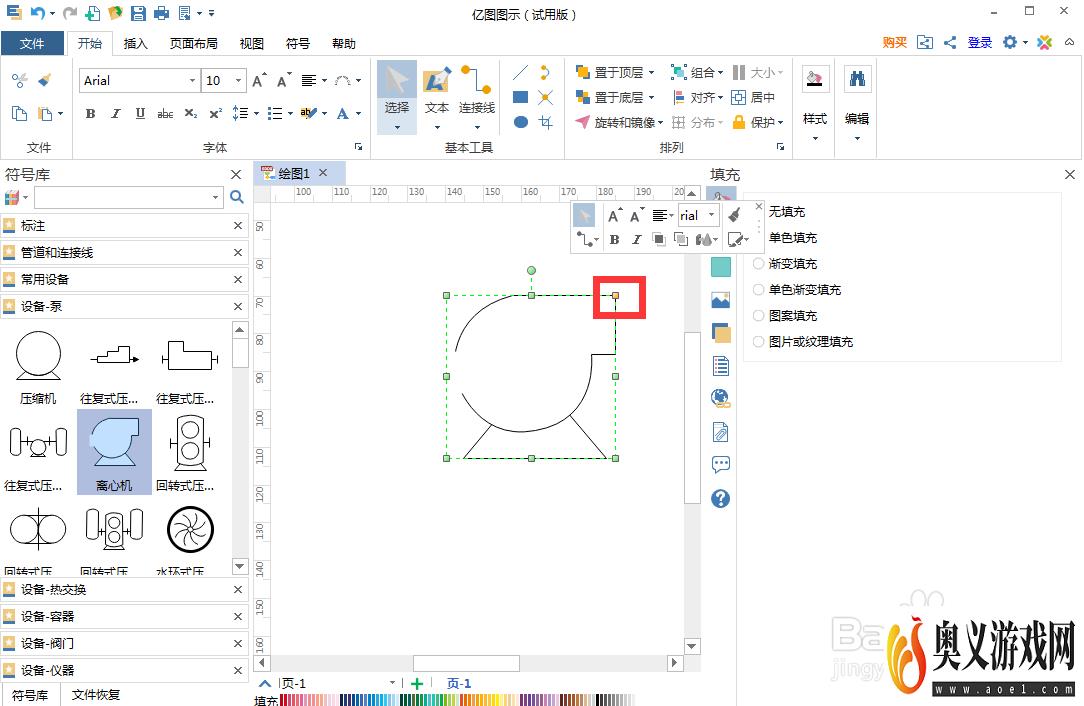
7、我们就在亿图图示中创建好了需要的离心机。